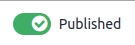Học trực tuyến¶
Ứng dụng eLearning cho phép bạn dễ dàng tải nội dung lên, xác định mục tiêu học tập, quản lý người tham dự, đánh giá sự tiến bộ của học sinh và thậm chí thiết lập phần thưởng. Thu hút người tham gia vào trải nghiệm học tập có ý nghĩa sẽ nâng cao sự chú ý của họ và thúc đẩy năng suất cao hơn.
Quan trọng
Bạn có thể quản lý nội dung eLearning của mình ở giao diện người dùng hoặc phía sau. Giao diện người dùng cho phép bạn tạo nội dung nhanh chóng từ trang web của mình, trong khi giao diện người dùng cung cấp các tùy chọn bổ sung và cho phép cộng tác. Tài liệu này tập trung vào việc sử dụng phần phụ trợ để tạo nội dung của bạn.
Khóa học¶
Bằng cách truy cập , bạn có thể có cái nhìn tổng quan về tất cả các khóa học của mình.
Nhấp vào tiêu đề khóa học để chỉnh sửa khóa học của bạn ở mặt sau. Nhấp vào View Course để truy cập khóa học của bạn ở giao diện người dùng.
Tạo khóa học¶
Nhấp vào New để tạo khóa học mới. Khi trang bật lên, bạn có thể thêm Tiêu đề khóa học và một hoặc nhiều Tags để mô tả khóa học của mình. Bạn có thể thêm hình ảnh để minh họa cho khóa học của mình bằng cách di chuột lên hình ảnh giữ chỗ của máy ảnh và nhấp vào biểu tượng chỉnh sửa. Bốn tab cho phép bạn chỉnh sửa thêm khóa học của mình: Content, Description, Options, và :ref: Nghiệp <elearning/nghiệp>.
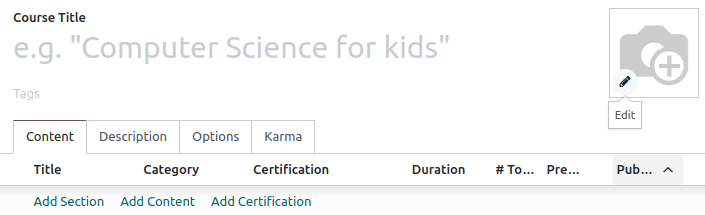
Tab nội dung¶
Tab này cho phép bạn quản lý nội dung khóa học của mình. Nhấp vào Thêm phần để chia khóa học của bạn thành các phần khác nhau. Bấm vào Thêm nội dung để tạo content. Nhấp vào Thêm chứng nhận để đánh giá mức độ hiểu biết của người tham dự, chứng nhận kỹ năng của họ và động viên họ. Chứng nhận là một phần của ứng dụng Surveys.
Tab mô tả¶
Bạn có thể thêm mô tả ngắn hoặc thông tin liên quan đến khóa học của mình trong tab Description. Nó xuất hiện dưới tiêu đề khóa học trên trang web của bạn.

Tab tùy chọn¶
Trong tab Options, các cấu hình khác nhau có sẵn: Course, Communication, Quyền truy cập, và Display.
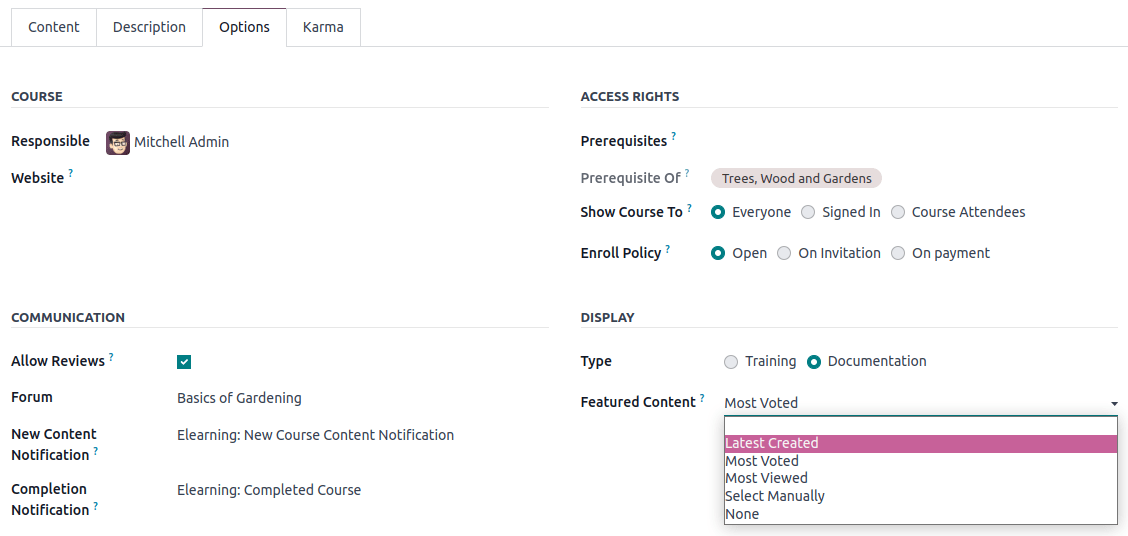
Khóa học¶
Chỉ định một người dùng Responsible cho khóa học của bạn. Nếu bạn có nhiều trang web, hãy sử dụng trường Website để chỉ hiển thị khóa học trên trang web đã chọn.
Giao tiếp¶
Cho phép đánh giá: đánh dấu vào ô để cho phép người tham dự thích và nhận xét về nội dung của bạn cũng như gửi đánh giá về khóa học của bạn;
Forum: thêm một diễn đàn dành riêng vào khóa học của bạn (chỉ hiển thị nếu tính năng Diễn đàn được bật trong cài đặt của ứng dụng);
Thông báo nội dung mới: chọn mẫu email được gửi cho người tham dự khi bạn tải lên nội dung mới. Nhấp vào nút liên kết nội bộ (➜) để có quyền truy cập vào trình chỉnh sửa mẫu email;
Thông báo hoàn thành: chọn mẫu email được gửi cho người tham dự sau khi họ kết thúc khóa học của bạn. Nhấp vào nút liên kết nội bộ (➜) để truy cập trình chỉnh sửa mẫu email;
Quyền truy cập¶
- Điều kiện tiên quyết: đặt một hoặc nhiều khóa học mà người dùng nên hoàn thành trước đó
Truy cập khóa học của bạn;
Hiển thị khóa học cho: xác định ai có thể truy cập khóa học của bạn và nội dung của họ giữa Mọi người, Đã đăng nhập hoặc Người tham dự khóa học;
Chính sách đăng ký: xác định cách mọi người đăng ký khóa học của bạn. Lựa chọn:
Open: nếu bạn muốn khóa học của mình có sẵn cho bất kỳ ai;
Theo lời mời: nếu chỉ những người nhận được lời mời mới có thể đăng ký khóa học của bạn. Nếu được chọn, hãy điền vào Enroll Message giải thích quy trình đăng ký khóa học. Thông báo này xuất hiện trên trang web của bạn dưới tiêu đề khóa học;
Khi thanh toán: nếu chỉ những người đã mua khóa học của bạn mới có thể tham dự khóa học đó. Tính năng Khóa học trả phí phải được bật để có tùy chọn này. Nếu bạn chọn Khi thanh toán, bạn phải thêm Sản phẩm cho khóa học của mình.
Ghi chú
Chỉ những sản phẩm được thiết lập với Course làm Loại sản phẩm của chúng mới được hiển thị.
Trưng bày¶
Đào tạo: nội dung khóa học xuất hiện dưới dạng chương trình đào tạo và các khóa học phải được thực hiện theo thứ tự đề xuất.
Tài liệu: nội dung có sẵn theo thứ tự bất kỳ. Nếu bạn chọn tùy chọn này, bạn có thể chọn trang nào sẽ được quảng cáo trên trang chủ khóa học bằng cách sử dụng trường Nội dung nổi bật.
Tab Karma¶
Tab này nói về gamification để làm cho việc học trực tuyến trở nên thú vị và mang tính tương tác.
Trong phần Phần thưởng, chọn số điểm karma bạn muốn cấp cho học sinh của mình khi họ Review hoặc Kết thúc một khóa học.
Trong phần Quyền truy cập, xác định nghiệp lực cần thiết để Thêm đánh giá, Thêm nhận xét hoặc Bình chọn cho khóa học.
Ghi chú
Từ khóa học của bạn, hãy nhấp vào nút Liên hệ với người tham dự để tiếp cận những người đã đăng ký khóa học.
Nhóm khóa học¶
Sử dụng Nhóm khóa học để thông báo cho người dùng và cho phép họ lọc các khóa học từ bảng điều khiển All Courses.
Bạn có thể quản lý chúng bằng cách truy cập . Nhấp vào New để tạo nhóm khóa học mới. Thêm Tên nhóm khóa học, đánh dấu vào ô Menu Entry để cho phép người dùng tìm kiếm theo nhóm khóa học trên trang web và thêm thẻ vào cột Tên thẻ. Đối với mỗi thẻ, bạn có thể chọn một màu tương ứng.
Cài đặt¶
Bạn có thể kích hoạt các tính năng khác nhau để tùy chỉnh các khóa học của mình bằng cách truy cập :
Chứng chỉ: để đánh giá kiến thức của người tham dự và chứng nhận kỹ năng của họ;
Khóa học trả phí: để bán quyền truy cập vào các khóa học trên trang web của bạn và theo dõi doanh thu;
Gửi thư: để cập nhật tất cả những người tham dự của bạn cùng một lúc thông qua gửi thư hàng loạt;
Diễn đàn: để tạo một cộng đồng và để những người tham dự trả lời các câu hỏi của nhau.
Nội dung¶
Quản lý nội dung của bạn bằng cách truy cập . Nhấn vào New để tạo nội dung. Thêm Content Title của bạn và nếu bạn muốn Tags, sau đó điền thông tin liên quan vào các tab khác nhau.
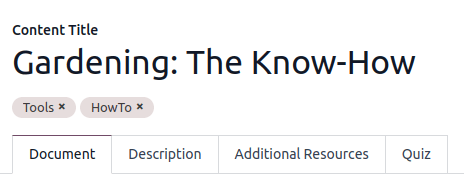
Tab tài liệu¶
Course: chọn khóa học chứa nội dung của bạn;
Loại nội dung: chọn loại nội dung của bạn;
Responsible: thêm người chịu trách nhiệm về nội dung của bạn;
Duration: cho biết thời gian cần thiết để hoàn thành khóa học;
Allow Download: cho phép người dùng tải xuống nội dung của slide. Tùy chọn này chỉ hiển thị khi nội dung là tài liệu;
Cho phép xem trước: bất kỳ ai cũng có thể truy cập khóa học.
# of Public Views: hiển thị số lượt xem từ những người tham gia không đăng ký;
# Tổng số lượt xem: hiển thị tổng số lượt xem (người tham gia không đăng ký và đã đăng ký).
Tab mô tả¶
Bạn có thể thêm mô tả về nội dung của mình xuất hiện ở giao diện người dùng trong phần Giới thiệu của nội dung khóa học.
Tab Tài nguyên bổ sung¶
Nhấp vào Thêm một dòng để thêm liên kết hoặc tệp hỗ trợ việc học của người tham gia. Nó xuất hiện trong nội dung khóa học trên trang web của bạn.
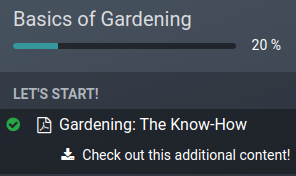
Tab câu đố¶
Từ tab này, bạn có thể tạo một bài kiểm tra để đánh giá học viên của mình khi kết thúc khóa học.
Phần Points Rewards cho phép bạn đưa ra một số điểm nghiệp lực cụ thể tùy thuộc vào số lần họ cần thử để trả lời chính xác câu hỏi. Sau đó, tạo câu hỏi của bạn và các câu trả lời có thể có bằng cách nhấp vào Thêm một dòng. Một cửa sổ mới bật lên, thêm câu hỏi bằng cách điền vào Question Name và thêm nhiều câu trả lời bằng cách nhấp vào Add a line. Đánh dấu vào Là câu trả lời đúng để đánh dấu một hoặc nhiều câu trả lời là đúng. Bạn cũng có thể điền vào trường Comment để hiển thị thông tin bổ sung khi người tham gia chọn câu trả lời.
Xuất bản nội dung của bạn¶
Mọi thứ được tạo ở mặt sau cần phải được xuất bản từ mặt trước. Nội dung chưa được xuất bản luôn hiển thị trên trang web của bạn nhưng vẫn cần được xuất bản để có sẵn cho khán giả của bạn.
Bạn phải ở trên giao diện người dùng của trang web để xuất bản nội dung của mình. Để làm như vậy, hãy nhấp vào nút thông minh Go To Website và đánh dấu vào tùy chọn Publish có sẵn ở góc bên phải.